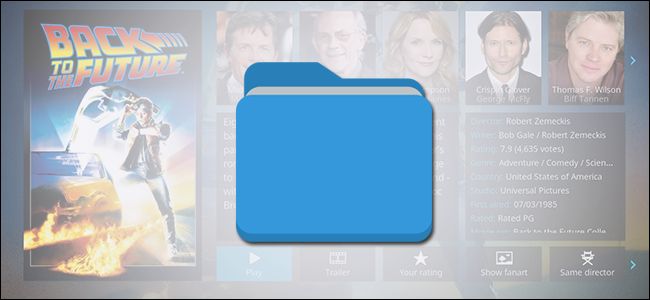Windows 7メディアでムービーライブラリを使用する場合あなたの映画コレクションにアクセスして表示するための中央に、あなたはインターフェースが望まれるために少しを残すことを知っています。今日は、YAMMMと呼ばれるプログラムを使用して、ムービーライブラリにムービーカバーアートとメタデータを追加する方法を紹介します。
Windows Media Centerムービーライブラリがメタデータとカバーアートを表示できるようにするには、各ムービーファイルを同じ名前の個別のフォルダーに保存する必要があります。 xml メタデータを表示するファイル、および folder.jpg カバーアートを表示するファイル。 YAMMMは、ダウンロードのプロセスを自動化します folder.jpg そして .xml インターネットから映画フォルダにファイルを。
フォルダーのセットアップ
現在、1つの大きなフォルダーにムービーを保存していて、各ファイルに個別のフォルダーを手動で作成する必要があると考えるのが恐ろしい場合は、安心してください。 File2Folder Script 1.0 このプロセスを自動化します(以下のダウンロードリンクを参照)。ムービーファイルを個々のフォルダーに既に保存している場合、または手動で作成することを気にしない場合は、下にスキップできます YAMMMのインストールと構成 セクション。
個々のムービーファイルフォルダを作成するプロセスを自動化するには、ダウンロード File2Folder Script 1.0 抽出します filetofolder.bat ファイル。次にコピーする必要があります filetofolder.bat すべてのムービーファイルを保存するフォルダーに。 注:このスクリプトを正しく実行するには、ローカルコンピューターでこのプロセスを実行する必要があります。ネットワークフォルダで実行することはお勧めしません。

ダブルクリック filefolder.bat プロセスを実行します。これにより、コマンドウィンドウが開き、ファイルが移動します。プロセスが終了したら、任意のキーを押してコマンドウィンドウを閉じます。

これで、各映画が独自の個別のフォルダーに含まれるようになります。

YAMMMのインストールと構成
次は、YAMMMをダウンロードしてインストールします(ダウンロードリンクは下記)。インストールを開始するには、ダウンロードした.msiファイルをダブルクリックし、インストールウィザードに従ってください。

インストール中に、 YammmConfig ツールが開きます。最初のステップは、ムービーライブラリの場所を定義することです。で 図書館 タブで、「フォルダを含める…」ボタンをクリックします。

ムービーフォルダーを参照して選択し、[OK]をクリックします。ムービーライブラリに複数のフォルダーがある場合は、このプロセスを繰り返して各フォルダーを追加します。完了したら「保存」をクリックします。
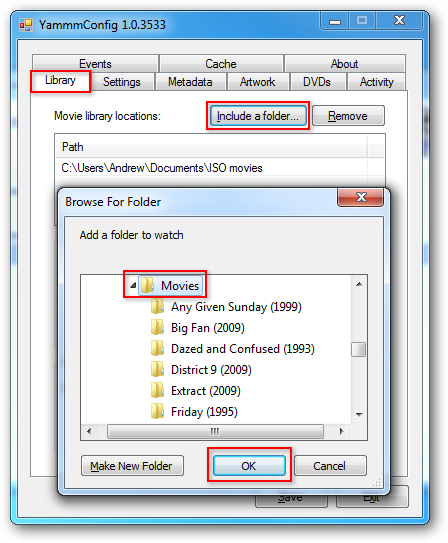
YAMMMはサービスとして実行されるため、ネットワーク上の場所からフォルダーを追加する場合は、ネットワーク化されたコンピューターのユーザー名とパスワードを ネットワーク資格情報 セクション。ネットワーク化されたコンピューターにパスワードがない場合は、パスワードを設定する必要があります。完了したら「保存」をクリックします。
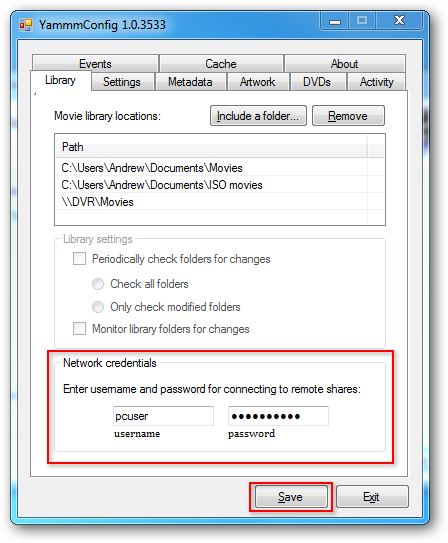
に 設定 タブで、[ムービーフォルダーの名前を変更...]ボックスと[ムービーファイルの名前を変更...]ボックスをオンにします。これにより、ムービーファイルの名前が自動的に変更され、日付が含まれます。完了したら「保存」をクリックします。

次に、をクリックします メタデータ タブ。 [次のメタ情報ファイルを作成する]の下で、 Windows 7 Media Center。 また、すべてのユーザーアカウントの横にあるボックスにチェックを入れます ユーザー。 [保存]をクリックします。

[アートワーク]タブをクリックします。 サイズ変更オプションの1つを選択し、品質を100未満に下げると、ムービーライブラリを開く際の遅延時間を短縮できます。 「保存」をクリックします。すべての構成が完了したら、「終了」をクリックします。

「閉じる」をクリックしてインストールを完了します。

YAMMMはメタデータをプルし、ムービーファイルの画像。個々のムービーファイルフォルダを見ると、ムービーファイルの名前が日付を含むように変更されていることがわかります。 dvdid.xml ファイルと folder.jpg ファイルはYAMMMによってダウンロードされ、ムービーライブラリのメタデータと画像を提供します。画像のサイズを変更することを選択した場合は、 folder.original.jpg ファイルに加えて folder.jpg.
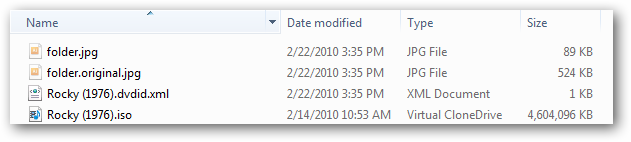
これで、Media Centerでムービーライブラリを閲覧すると、ムービーファイルに素敵なムービーカバーアートが表示されます。

ムービーライブラリに追加されたメタデータを使用して、タイトル、ジャンル、年、ペアレンタルレーティング、タイプ、追加日でムービーコレクションをソートできるようになりました。

選択した映画のいずれかをクリックすると、映画の詳細な概要が表示されます。
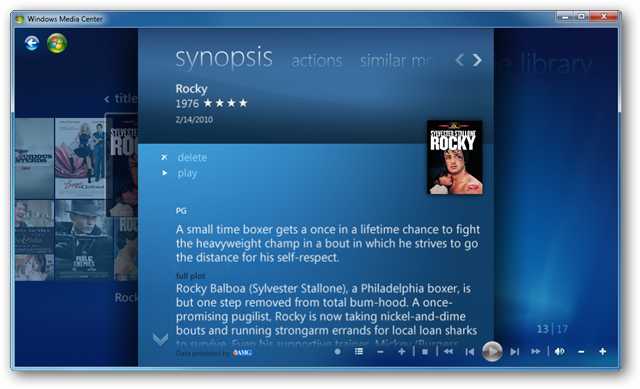
あとは、[再生]をクリックして映画を楽しむだけです。

ムービーフォルダーにさらにムービーを追加すると、 ヤム 自動的にメタデータを取得し、アートをカバーします各フォルダーに対して。ムービーライブラリの構成の詳細については、Windows Media Centerムービーライブラリのセットアップとフォルダの追加に関する以前の記事をご覧ください。
リンク集
File2Folderスクリプトをダウンロードする
ダウンロードYAMMM